Neues Betriebssystem, iOS 10, doch trotzdem hält dein iPhone zu wenig lange durch? Wir haben hier einige Tipps aufgelistet um Strom zu sparen. Ausprobieren lohnt sich.
 Ortungsdienste deaktivieren
Ortungsdienste deaktivieren
Einstellungen -> Datenschutz -> Ortungsdienste -> Systemdienste (ganz unten)
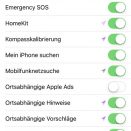 Das iPhone lokalisiert von Zeit zu Zeit deinen Standort für unterschiedliche Dienste. Über GPS und das Mobilfunknetzt wird deinen Standort für Hinweise (Siri), HomeKit, WLAN-Nezte, Häufige Orte, etc. abgefragt. Dies kannst du unterbinden.
Das iPhone lokalisiert von Zeit zu Zeit deinen Standort für unterschiedliche Dienste. Über GPS und das Mobilfunknetzt wird deinen Standort für Hinweise (Siri), HomeKit, WLAN-Nezte, Häufige Orte, etc. abgefragt. Dies kannst du unterbinden.
Schaue dir die Einträge durch und deaktiviere jene die du nicht benötigst. Die violette Kompassnadel zeigt dir die unterschiedlichen Stati der Ortungsdienste an. Das Symbol kann in der Statusleiste eingeblendet werden.
- Bildschirm Helligkeit
Einstellungen -> Anzeige & Helligkeit
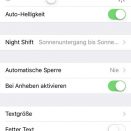 Ein grosser Stromfresser ist der Bildschirm. Es ist also von Vorteil die Helligkeit manuell zu reduzieren. iOS kann die Helligkeit auch automatisch anpassen. Dies verbessert die Lesbarkeit, benötigt jedoch mehr Akku.
Ein grosser Stromfresser ist der Bildschirm. Es ist also von Vorteil die Helligkeit manuell zu reduzieren. iOS kann die Helligkeit auch automatisch anpassen. Dies verbessert die Lesbarkeit, benötigt jedoch mehr Akku.
- Automatische Sperre
Einstellungen -> Anzeige & Helligkeit
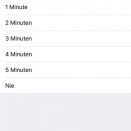 Wenn das iPhone auf dem Tisch liegt, muss der Bildschirm nicht immer aktiviert sein. iPhone kann nach einer bestimmten inaktiven Zeit den Bildschirm sperren. Aktiviere eine kurze Zeit, so sparst du Akku und bist sicherer, weil du dann dein iPhone wieder entsperren musst. Mit TouchID sehr einfach und sicher.
Wenn das iPhone auf dem Tisch liegt, muss der Bildschirm nicht immer aktiviert sein. iPhone kann nach einer bestimmten inaktiven Zeit den Bildschirm sperren. Aktiviere eine kurze Zeit, so sparst du Akku und bist sicherer, weil du dann dein iPhone wieder entsperren musst. Mit TouchID sehr einfach und sicher.
- Beim Anheben aktivieren
Einstellungen -> Anzeige & Helligkeit
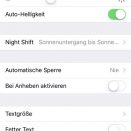 iPhone SE und neuer können den Bildschirm beim Anheben des iPhone automatisch aktivieren. Einerseits ist diese Funktion sehr praktisch, das häufige aktivieren des Displays braucht aber auch mehr Strom. Deaktiviere diese Funktion um Strom zu sparen.
iPhone SE und neuer können den Bildschirm beim Anheben des iPhone automatisch aktivieren. Einerseits ist diese Funktion sehr praktisch, das häufige aktivieren des Displays braucht aber auch mehr Strom. Deaktiviere diese Funktion um Strom zu sparen.
- Hintergrundaktualisierung
Einstellungen -> Allgemein -> Hintergrundaktualisierung
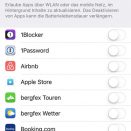 Apps können im Hintergrund, also dann wenn du die Funktion oft nicht brauchst, Inhalte aktualisieren. Dabei wird nicht zwischen Mobilfunknetz und WLAN unterschieden. Praktisch die meisten Apps haben dies Funktion, benötigen sie aber nicht zwingend. Apps wie Migros, Instagram, eBay und auch Wetter benötigen keine Hintergrundaktualisierung.
Apps können im Hintergrund, also dann wenn du die Funktion oft nicht brauchst, Inhalte aktualisieren. Dabei wird nicht zwischen Mobilfunknetz und WLAN unterschieden. Praktisch die meisten Apps haben dies Funktion, benötigen sie aber nicht zwingend. Apps wie Migros, Instagram, eBay und auch Wetter benötigen keine Hintergrundaktualisierung.
Das deaktivieren von Hintergrundaktualisierungen bei Apps kann massiv Strom sparen.
- Mitteilungen
Einstellungen -> Mitteilungen
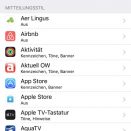 Apps wollen mit dir kommunizieren und Dir Neuigkeiten Mitteilen. Das macht bei Newsportalen Sinn, bei Spielen kann es nerven und bei Apps wie Camera Plus oder search.ch ist der Nutzen sehr gering. Damit nicht jede Mitteilung dein Bildschirm zum aufleuchten bringt, kannst du für jede App die Art der Mitteilung festlegen oder ganz deaktivieren.
Apps wollen mit dir kommunizieren und Dir Neuigkeiten Mitteilen. Das macht bei Newsportalen Sinn, bei Spielen kann es nerven und bei Apps wie Camera Plus oder search.ch ist der Nutzen sehr gering. Damit nicht jede Mitteilung dein Bildschirm zum aufleuchten bringt, kannst du für jede App die Art der Mitteilung festlegen oder ganz deaktivieren.
- WLAN-Anrufe
Einstellungen -> Telefon -> WLAN-Anrufe
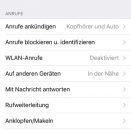 Je schwächer das Mobilfunksignal, desto stärker muss das iPhone arbeiten und hält so oder so nach Mobilfunkzellen Ausschau. Anrufe kannst du auch über das WLAN-Netz tätigen. Dein Provider muss diese Funktion für dich aktiviert haben. Gerade an signalschwachen Orten machen Anrufe über WLAN Sinn.
Je schwächer das Mobilfunksignal, desto stärker muss das iPhone arbeiten und hält so oder so nach Mobilfunkzellen Ausschau. Anrufe kannst du auch über das WLAN-Netz tätigen. Dein Provider muss diese Funktion für dich aktiviert haben. Gerade an signalschwachen Orten machen Anrufe über WLAN Sinn.
Wichtig ist, dass Notrufe nicht über “WLAN-Anrufe” abgesetzt werden können, eine Mobilfunkverbindung ist nötig.
- Automatisch Downloads
Einstellungen -> iTunes & App Store
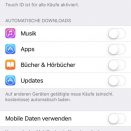 iPhone kann Apps, Musik, Bücher & Hörbucher die du auf einem anderen Gerät gekauft hast automatisch auf deinem iPhone installieren. Diese Funktion ist nicht nötig und braucht zusätzlich Strom. Apps und Bücher die du auf deinem iPad gekauft hast, brauchst du nicht automatisch auch auf deinem iPhone. Falls doch kannst du diese Funktion aktivieren oder noch einfach, den Artikel kostenlos nochmals aus AppStore bzw. iTunes laden.
iPhone kann Apps, Musik, Bücher & Hörbucher die du auf einem anderen Gerät gekauft hast automatisch auf deinem iPhone installieren. Diese Funktion ist nicht nötig und braucht zusätzlich Strom. Apps und Bücher die du auf deinem iPad gekauft hast, brauchst du nicht automatisch auch auf deinem iPhone. Falls doch kannst du diese Funktion aktivieren oder noch einfach, den Artikel kostenlos nochmals aus AppStore bzw. iTunes laden.
Automatische Updates kannst du ebenfalls deaktivieren. So siehst du im AppStore unter Updates was es neues gibt und kannst danach die App manuell aktualisieren.
- Bluetooth und WLAN
Einstellungen und Kontrollzenter
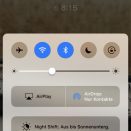 Je mehr drahtlose Funktionen aktiviert sind, desto mehr wird auch Strom benötigt um die Signale senden / empfangen zu können. Persönliche Tests haben ergeben, dass die aktivierte Bluetooth und WLAN Funktion den Akku nur minimal belasten. Wenn du aber keine Apple Watch hast, dein iPhone im Auto nicht mit dem Radio verbindest und auch sonst keine Geräte via Bluetooth verbindest, so schalte die Funktion doch aus.
Je mehr drahtlose Funktionen aktiviert sind, desto mehr wird auch Strom benötigt um die Signale senden / empfangen zu können. Persönliche Tests haben ergeben, dass die aktivierte Bluetooth und WLAN Funktion den Akku nur minimal belasten. Wenn du aber keine Apple Watch hast, dein iPhone im Auto nicht mit dem Radio verbindest und auch sonst keine Geräte via Bluetooth verbindest, so schalte die Funktion doch aus.
- Stromsparmodus
Einstellungen -> Batterie
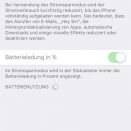 Die Funktion reduziert den Stromverbrauch indem das Abrufen von E-Mails, “Hey Siri”, die Hintergrundaktualisierungen, automatische Downloads und einige visuelle Effekte reduziert oder deaktiviert werden. Ist dein Akku beinahe leer, so wird die Funktion von iOS 10 vorgeschlagen. Um Strom zu sparen kannst du den Stromsparmodus auch manuell aktivieren.
Die Funktion reduziert den Stromverbrauch indem das Abrufen von E-Mails, “Hey Siri”, die Hintergrundaktualisierungen, automatische Downloads und einige visuelle Effekte reduziert oder deaktiviert werden. Ist dein Akku beinahe leer, so wird die Funktion von iOS 10 vorgeschlagen. Um Strom zu sparen kannst du den Stromsparmodus auch manuell aktivieren.



3 Kommentar
iTek Reparatur
Cool .. Ich wusste nie, dass ich diese mit meinem iPhone tun können!!
Marc Fischer
Die Einstellung die am Meisten Sparpotenzial hat habt ihr meiner Meinung nach vergessen. Widgets. Alle die man nicht braucht oder gleich allesamt entfernen.
iPhoneBlogch
Ein sehr guter Tipp. Danke dafür.